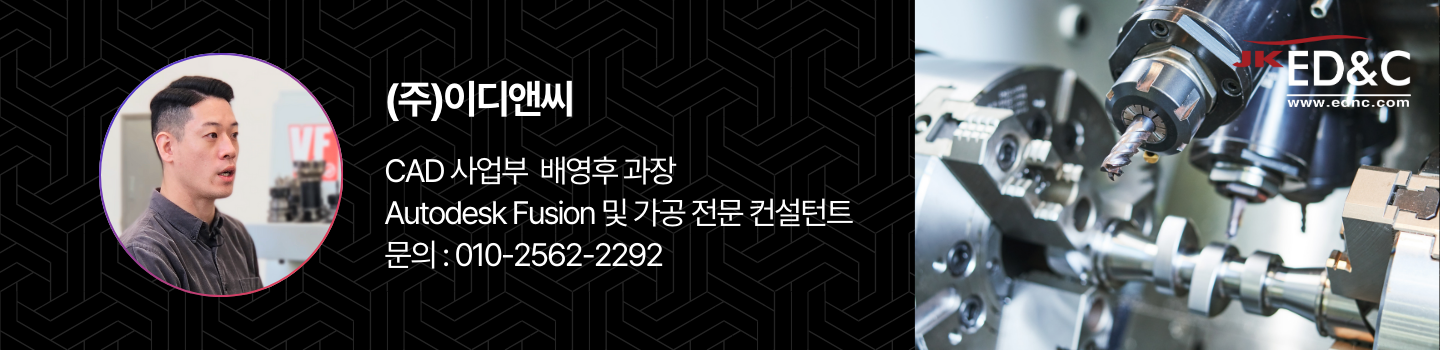Autodesk Fusion CAM의 템플릿 작성 기능을 이용하면 작업 편의성과 속도를 크게 향상시킬 수 있습니다. 타사의 CAM 소프트웨어와 비교했을 때, Fusion CAM의 템플릿 작성 기능은 보다 사용자 친화적이고 간단하며, 다양한 변수를 활용해 고도화된 반자동 템플릿(SEMI AUTO)으로 확장하기에 유리합니다.
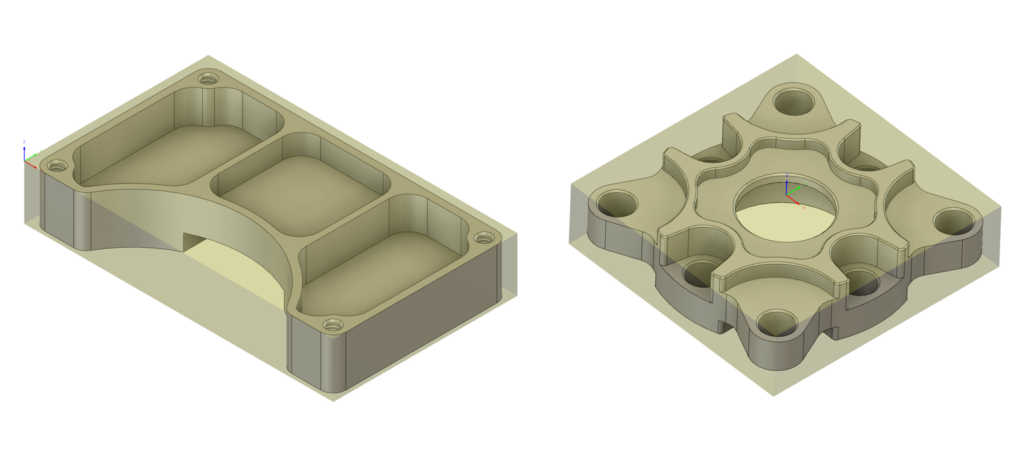
상세안내
- 템플릿 설정
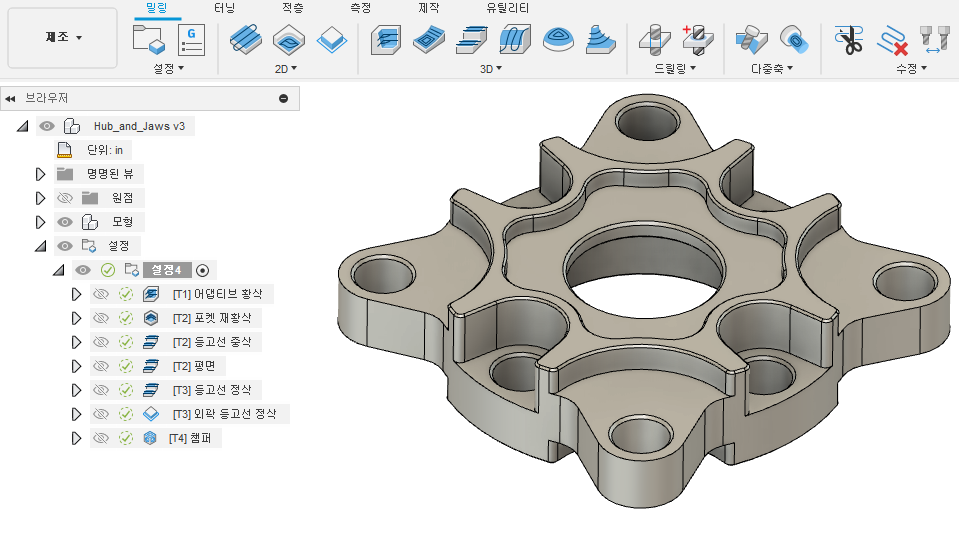
템플릿을 작성하기 위해선 먼저 잘 만들어진 툴패스가 필요합니다.
- 개별 템플릿 저장
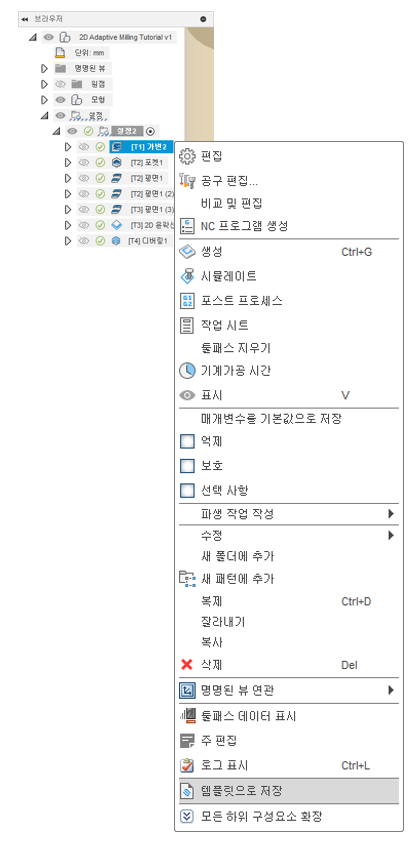
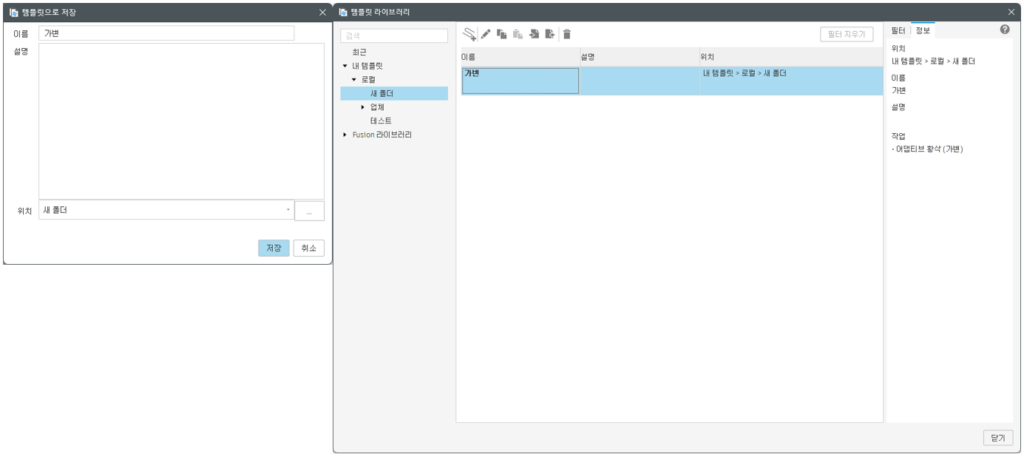
각각의 툴패스에서 템플릿 저장 기능을 이용하여 템플릿을 저장합니다.
- 복합 템플릿 저장
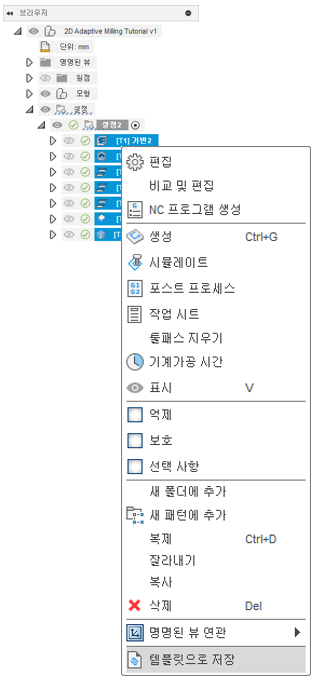
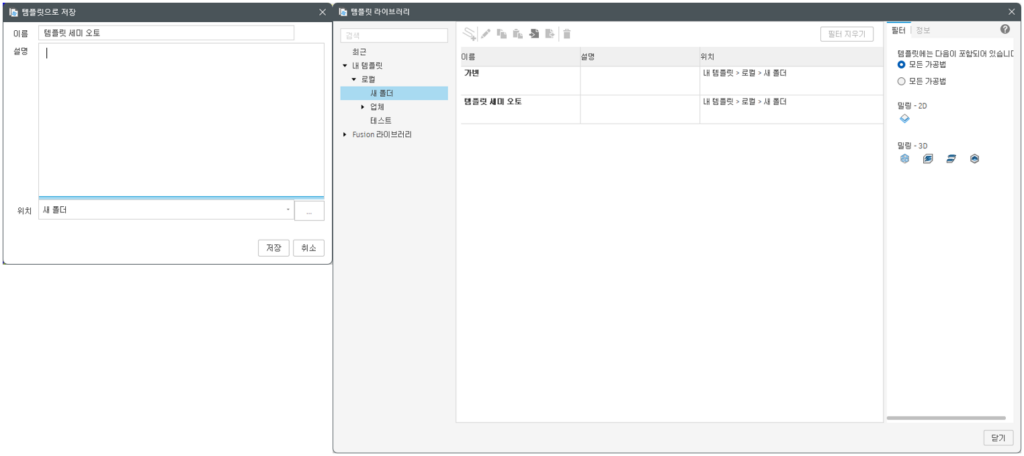
전체 툴패스를 선택하고 템플릿 저장 기능을 이용하여 템플릿을 저장합니다.
- 저장된 템플릿 사용 방법
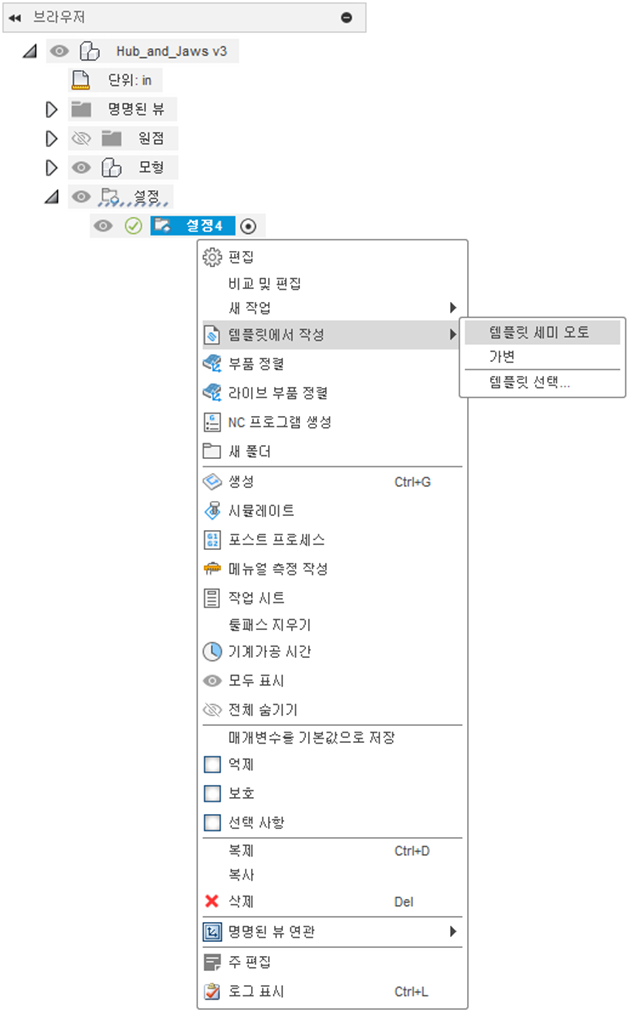
제조에서 먼저 설정을 만들고, 설정에서 템플릿 작성에서 미리 작성해 놓은 템플릿을 선택합니다.
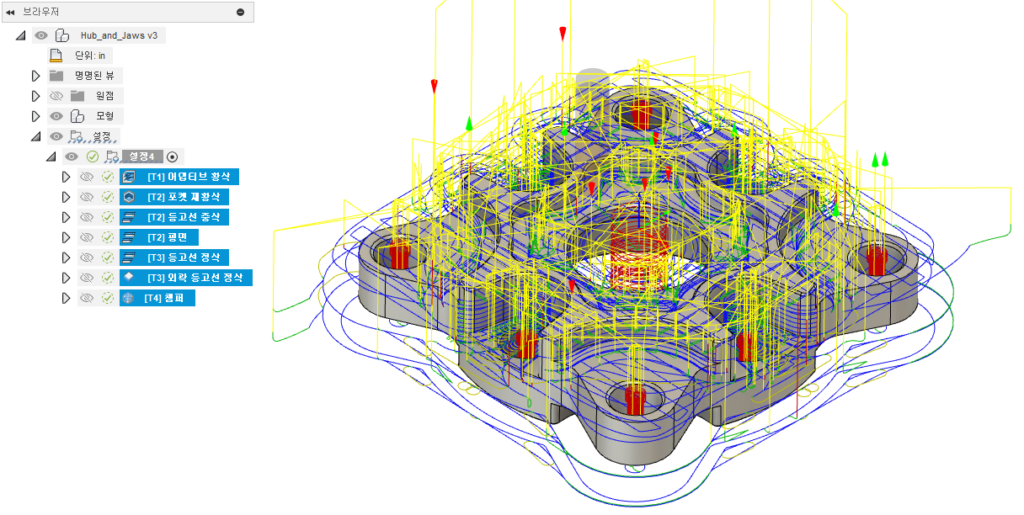
작성해 놓은 템플릿에 맞춰 툴패스가 생성 되고, 별 다른 설정 없이 자동으로 연산 됩니다.